- Java锁的逻辑(结合对象头和ObjectMonitor)
- 还在用饼状图?来瞧瞧这些炫酷的百分比可视化新图形(附代码实现)⛵
- 自动注册实体类到EntityFrameworkCore上下文,并适配ABP及ABPVNext
- 基于Sklearn机器学习代码实战
专栏分享: vue2源码专栏 , vue router源码专栏 , 玩具项目专栏 ,硬核 💪 推荐 🙌 欢迎各位 ITer 关注点赞收藏 🌸🌸🌸 。
此篇文章用于记录柏成从零开发一个 canvas涂鸦面板 的历程,最终效果如下:
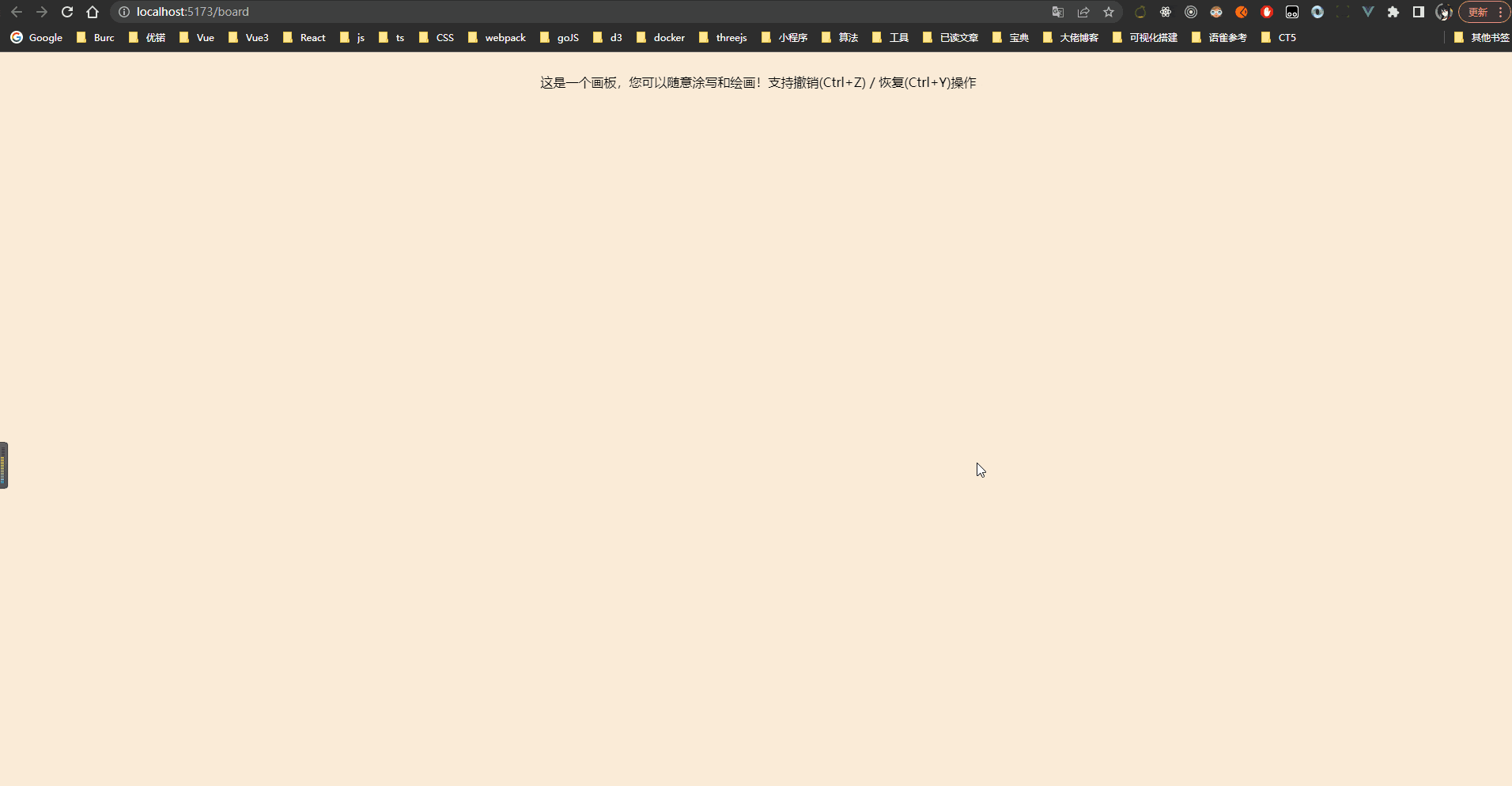
我们基于 canvas 实现了一款简单的涂鸦面板,用于在网页上进行绘图和创作。其支持以下快捷键:
| 功能 | 快捷键 |
|---|---|
| 撤销 | Ctrl + Z |
| 恢复 | Ctrl + Y |
我们可以通过 new Board 创建一个空白画板,其接收一个容器作为参数,下面是个基本例子:
<template>
<div class="drawing-board">
<div id="container" ref="container" style="width: 100%; height: 100%"></div>
</div>
</template>
<script setup>
import { ref, onMounted } from 'vue'
import Board from '@/canvas/board.js'
const container = ref(null)
onMounted(() => {
// 创建一个空白画板
new Board(container.value)
})
</script>
Board 的实现是一个类,在 src/canvas/board.js 中定义 。
new Board(container) 时做了什么?我们在构造函数中创建一个 canvas 画布追加到了 container 容器中,并定义了一系列属性,最后执行了 init 初始化方法 。
在初始化方法中,我们设置了画笔样式(其实可以动态去设置,让用户选择画笔颜色、粗细、线条样式等,时间有限,未实现此功能);注册监听了鼠标键盘事件,用于绘制画笔轨迹和实现撤销恢复快捷键操作 。
export default class BoardCanvas {
constructor(container) {
// 容器
this.container = container
// canvas画布
this.canvas = this.createCanvas(container)
// 绘制工具
this.ctx = this.canvas.getContext('2d')
// 起始点位置
this.startX = 0
this.stateY = 0
// 画布历史栈
this.pathSegmentHistory = []
this.index = 0
// 初始化
this.init()
}
// 创建画布
createCanvas(container) {
const canvas = document.createElement('canvas')
canvas.width = container.clientWidth
canvas.height = container.clientHeight
canvas.style.display = 'block'
canvas.style.backgroundColor = 'antiquewhite'
container.appendChild(canvas)
return canvas
}
// 初始化
init() {
this.addPathSegment()
this.setContext2DStyle()
// 阻止默认右击事件
this.canvas.addEventListener('contextmenu', (e) => e.preventDefault())
// 自定义鼠标按下事件
this.canvas.addEventListener('mousedown', this.mousedownEvent.bind(this))
// 自定义键盘按下事件
window.document.addEventListener('keydown', this.keydownEvent.bind(this))
}
// 设置画笔样式
setContext2DStyle() {
this.ctx.strokeStyle = '#EB7347'
this.ctx.lineWidth = 3
this.ctx.lineCap = 'round'
this.ctx.lineJoin = 'round'
}
}
我们之前在 init 初始化方法中注册了 onmousedown 鼠标按下事件, 需要在此处实现鼠标按下拖拽可以绘制画笔轨迹的逻辑 。
mousedownEvent(e) {
const that = this
const ctx = this.ctx
ctx.beginPath()
ctx.moveTo(e.offsetX, e.offsetY)
ctx.stroke()
this.canvas.onmousemove = function (e) {
ctx.lineTo(e.offsetX, e.offsetY)
ctx.stroke()
}
this.canvas.onmouseup = this.canvas.onmouseout = function () {
that.addPathSegment()
this.onmousemove = null
this.onmouseup = null
this.onmouseout = null
}
}
我们之前在 init 初始化方法中注册了 onkeydown 键盘按下事件, 需要在此处实现撤销恢复的逻辑 。
// 键盘事件
keydownEvent(e) {
if (!e.ctrlKey) return
switch (e.keyCode) {
case 90:
this.undo()
break
case 89:
this.redo()
break
}
}
要实现撤销恢复操作,我们需要一个存储画布快照的栈!这又涉及到两个问题,我们如何获取到当前画布快照?如何根据快照数据恢复画布?
查阅 canvas官方API文档 得知,获取快照 API 为 getImageData ;通过快照恢复画布的 API 为 putImageData 。
/*
* @name 返回一个 ImageData 对象,其中包含 Canvas 画布部分或完整的像素点信息
* @param { Number } sx 将要被提取的图像数据矩形区域的左上角 x 坐标
* @param { Number } sy 将要被提取的图像数据矩形区域的左上角 y 坐标
* @param { Number } sWidth 将要被提取的图像数据矩形区域的宽度
* @param { Number } sHeight 将要被提取的图像数据矩形区域的高度
* @return { Object } 返回一个 ImageData 对象,包含 Canvas 给定的矩形图像像素点信息
*/
context.getImageData(sx, sy, sWidth, sHeight);
/*
* @name 将给定 ImageData 对象的数据绘制到位图上
* @param { Object } ImageData 对象,包含 Canvas 给定的矩形图像像素点信息
* @param { Number } dx 目标 Canvas 中被图像数据替换的起点横坐标
* @param { Number } dy 目标 Canvas 中被图像数据替换的起点纵坐标
*/
context.putImageData(ImageData, dx, dy);
我们对保存画布快照的逻辑进行了一次封装,如下:
// 添加路径片段
addPathSegment() {
const data = this.ctx.getImageData(0, 0, this.canvas.width, this.canvas.height)
// 删除当前索引后的路径片段,然后追加一个新的路径片段,更新索引
this.pathSegmentHistory.splice(this.index + 1)
this.pathSegmentHistory.push(data)
this.index = this.pathSegmentHistory.length - 1
}
我们在构造函数中定义了一个存储画布快照的栈 - pathSegmentHistory;一个指向栈中当前快照的索引 - index 。
在初始化和绘制一个路径片段结束时都会调用 addPathSegment 方法,用于保存当前画布快照到栈中,并将索引指向栈中的最后一个成员 。
Tip:在保存快照数据之前,我们会先删除栈中位于索引之后的全部快照数据,目的是执行撤销操作后再绘制轨迹,要清空栈中的多余数据。举个栗子,如果我们先执行3次undo,再执行一次redo,最后绘制一条新的轨迹,则需要先清除栈中的最后两条快照数据,再添加一条新的当前画布快照数据,示意图如下 。
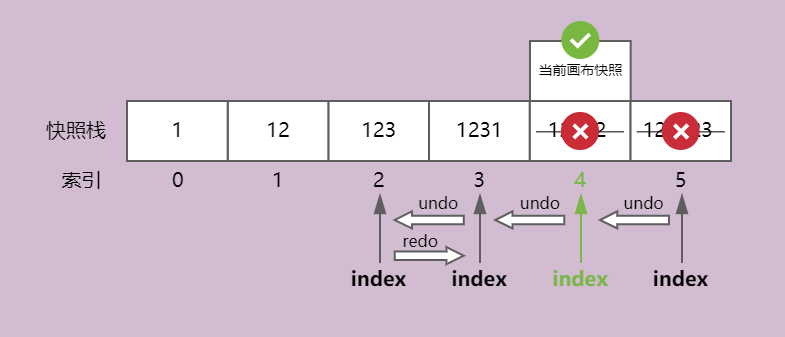
当执行 undo 操作时,我们先将索引前移, 然后取出当前索引指向的快照数据,重新绘制画布 。
// 撤销
undo() {
if (this.index <= 0) return
this.index--
this.ctx.putImageData(this.pathSegmentHistory[this.index], 0, 0)
}

当执行 redo 操作时,我们先将索引后移, 然后取出当前索引指向的快照数据,重新绘制画布 。
// 恢复
redo() {
if (this.index >= this.pathSegmentHistory.length - 1) return
this.index++
this.ctx.putImageData(this.pathSegmentHistory[this.index], 0, 0)
}

涂鸦面板demo代码: vue-canvas 。
最后此篇关于vue+canvas实现涂鸦面板的文章就讲到这里了,如果你想了解更多关于vue+canvas实现涂鸦面板的内容请搜索CFSDN的文章或继续浏览相关文章,希望大家以后支持我的博客! 。
我在将过滤器从 vue 1 迁移到 vue 2 时遇到问题,我在这里完全创建了我需要的东西(突出显示与输入文本匹配的文本): Vue.component('demo-grid', { templa
我有一个在 vue 组件外部运行的函数。我想要将它返回的数据传递给vue组件中的数据。 function example(){ var item = 'item'
我正在尝试安装一个 Vue 插件,以便我可以使用选项管理一些 API 调用。我有一个 stocks.js 文件,我想从中进行 API 调用。 当我执行以下操作时,出现'Vue is defined b
如何从指令访问 Vue 实例? 我有这个 HTML 和这个脚本 var app = new Vue({ el: '#vueApp', data: { myData:
如何在 .vue 文件中使用 Vue.set() 和 Vue.use()?我正在使用 vue-cli 搭建我的项目,我需要使用 Vue.use(VeeValidate) 进行验证。我也想使用类似下面的
从 vue-property-decorator 和 vue 导入 Vue 之间有什么区别和用例?据我所知,在使用 @Component 装饰器定义自定义组件时,我始终需要从 vue-property
有没有办法使用 yarn serve(可能使用 webpack/vuetify-loader)在本地 Vuetify 应用程序的本地 npm 依赖项上发生热重载? 商业案例 我们有一些通用的 Vuet
我有一个在某些未知情况下不可靠的插槽的奇怪错误。 成分 有3个层次组件。 孙子 (headlessTable),它提供一个名为 arrayValue 的插槽. 子项 (collapsableCard)
我是 Vue 本地新手,我也遇到了一个问题,can I use the Vue component inside a Vue native component such as Vue-chart an
Vue.delete 的替代方案是什么?在 Vue 3 的新 Reactivity API 中? 最佳答案 Vue.delete和 Vue.set在 Vue 3 中不需要。通过使用代理的新 react
我是 Vue 的新手,正在尝试学习如何使用它。 我想我在尝试安装一个新的 Vue 应用程序时被绊倒了。 这是我可以开始工作的内容: const vm = new Vue({}) 从那里我可以安装
我使用boots-vue。我从文档https://bootstrap-vue.js.org/docs/components/table/#table-body-transition-support中举
我真的只是想为我的图书馆建立一个 jest+vue 的框架,并迅速得到这个错误。 我知道这个结构不是通常的笑话结构,我在这里尝试用一个辅助控件来描述一个测试。 这是我的test的内容文件夹:array
我正在尝试使用基于 examples 的 vue-router , 如 let routes = [ { path: '/', component: MainComponent }, ];
我有一个想要通过简单的 v-model 功能发布到 NPM 的组件。 因此,如果它能够在 vuejs 2/3 上互换运行那就更理想了。 我可以通过将组件设置为发出 input 和 update:mod
我正在尝试在 bootstrap-vue 表中创建一个插槽,以使用自定义组件呈现任何 bool 值。 所以我有一个简单的表格 现在,如果我想以特定方式渲染单个列,我必须使用插槽 它有
Vue Router 在主 Vue 实例之前加载,但要加载该 Router,我应该准备一些信息,然后将它们作为属性传递给此 Route。在此示例中,它是从主 Vue 实例传递到主屏幕的 current
我有一个想要通过简单的 v-model 功能发布到 NPM 的组件。 因此,如果它能够在 vuejs 2/3 上互换运行那就更理想了。 我可以通过将组件设置为发出 input 和 update:mod
我找到了一个关于如何使用 Vue 路由器的很好的例子。这是 app.js 文件: // Telling Vue to use the router Vue.use(VueRouter) // Init
我没有完整的 vue 应用程序,所以我使用 custom elements替换一些应该用 vue 处理的元素。 我只想使用 vue multiselect plugin在 html 文件中。 所以我尝

我是一名优秀的程序员,十分优秀!